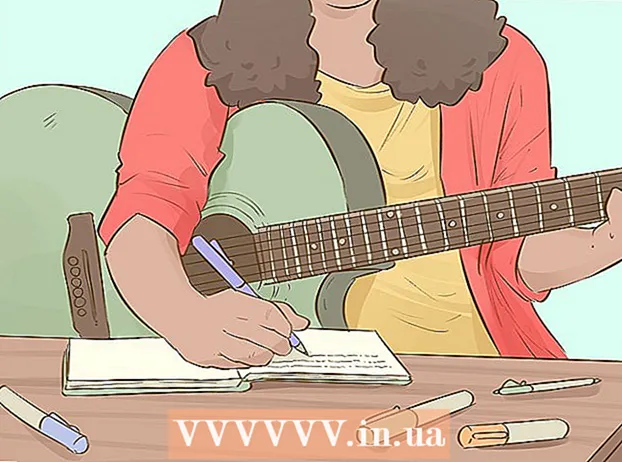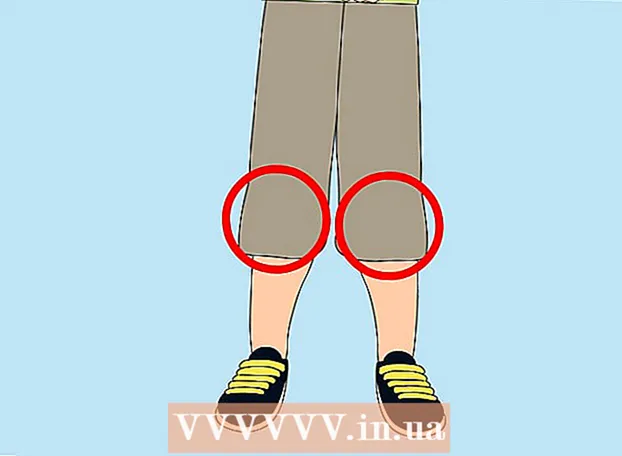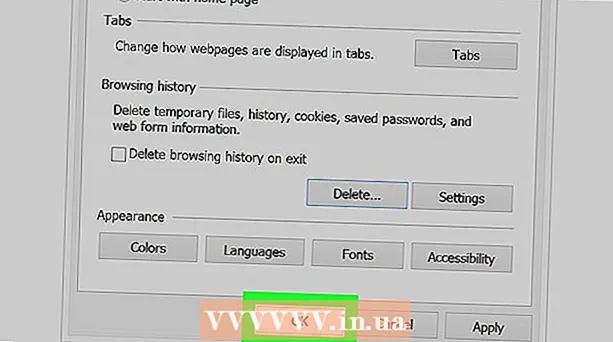Pengarang:
Bobbie Johnson
Tanggal Pembuatan:
10 April 2021
Tanggal Pembaruan:
1 Juli 2024

Isi
Jika Anda memiliki banyak dokumen lama dan memakan banyak ruang, kami memiliki solusi bagus untuk masalah Anda! Buat arsip agar file tidak memakan banyak ruang. Di Mac OS X, Anda dapat mengarsipkan file tanpa menginstal perangkat lunak pihak ketiga apa pun. Kami akan memberi tahu Anda bagaimana ini dilakukan.
Langkah
Metode 1 dari 2: Gunakan Finder
 1 Buka Pencari. Anda dapat membuka Finder dengan mengklik ikon program di bilah tugas. Ini adalah ikon wajah persegi berwarna biru. Temukan file yang ingin Anda kompres.
1 Buka Pencari. Anda dapat membuka Finder dengan mengklik ikon program di bilah tugas. Ini adalah ikon wajah persegi berwarna biru. Temukan file yang ingin Anda kompres. - Untuk mengompres beberapa file sekaligus, buat folder baru dan pindahkan semua file ke sana.
 2 Pilih file atau folder. Klik kanan pada nama file atau folder.
2 Pilih file atau folder. Klik kanan pada nama file atau folder. - Jika mouse Anda tidak memiliki tombol kanan, tahan Ctrl dan klik file atau folder.
 3 Klik Kompres atau Buat Arsip atau Arsip. Tunggu hingga proses selesai. Nama arsip akan sama dengan nama folder/file.
3 Klik Kompres atau Buat Arsip atau Arsip. Tunggu hingga proses selesai. Nama arsip akan sama dengan nama folder/file. - Jika Anda memilih dan mengarsipkan beberapa file sekaligus, arsip tersebut akan diberi nama Archive.zip.
- Arsip akan menjadi 10% lebih kecil dari file yang tidak dikompresi.
Metode 2 dari 2: Menggunakan program yang berbeda
 1 Temukan program pengarsipan di Internet. Ada beberapa program gratis, masukkan permintaan pencarian Google.
1 Temukan program pengarsipan di Internet. Ada beberapa program gratis, masukkan permintaan pencarian Google. - Program lain dapat mengompresi file lebih baik daripada pengarsip di Mac OS X.
 2 Tambahkan file ke program. Klik tombol buat arsip. Pilih folder tempat Anda ingin menyimpan arsip.
2 Tambahkan file ke program. Klik tombol buat arsip. Pilih folder tempat Anda ingin menyimpan arsip.  3 Letakkan kata sandi di arsip jika Anda mau.
3 Letakkan kata sandi di arsip jika Anda mau.